Tata letak dan pemformatan halaman
Power BI Desktop memberi Anda kemampuan untuk mengontrol tata letak dan pemformatan halaman laporan Anda, seperti ukuran dan orientasi.
Video: Memformat laporan
Gunakan menu Tampilan Halaman dari tab Tampilan untuk mengubah cara halaman laporan Anda menskalakan. Opsi yang tersedia termasuk Paskan Ke Halaman (default), Paskan Ke Lebar, dan Ukuran Aktual.
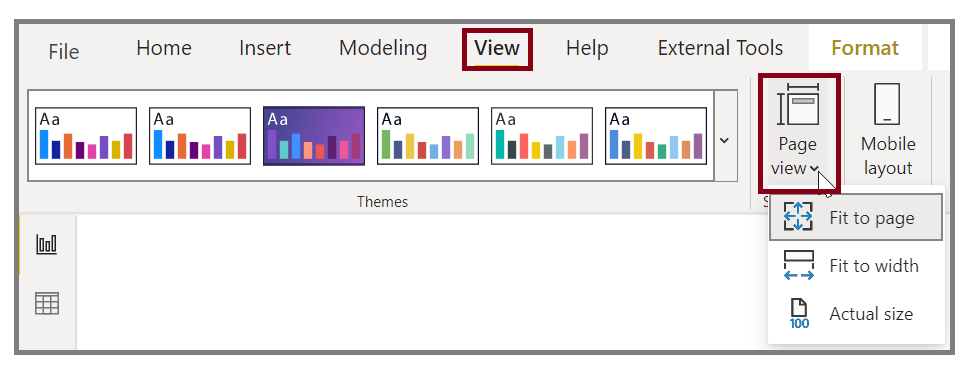
Anda juga dapat mengubah ukuran halaman. Secara default, ukuran halaman laporan diatur ke 16:9. Untuk mengubah ukuran halaman, pastikan tidak ada visual yang dipilih, pilih ikon kuas cat pada panel Visualisasi, lalu pilih Ukuran Halaman untuk memperluas bagian tersebut.

Opsi untuk ukuran halaman termasuk 4:3 (lebih banyak rasio aspek persegi) dan Dinamis (halaman akan membentang untuk mengisi ruang yang tersedia). Opsi ukuran huruf standar juga tersedia untuk laporan. Anda mungkin perlu mengubah ukuran visual setelah mengubah ukuran halaman untuk memastikan bahwa visual tersebut sepenuhnya berada di kanvas.
Anda dapat menentukan ukuran halaman kustom, mengatur ukuran menurut inci atau piksel, dan Anda juga dapat mengubah warna latar belakang seluruh laporan.
Opsi lain adalah memilih Cortana, yang mengukur laporan sehingga dapat digunakan sebagai hasil untuk pencarian yang menggunakan Cortana.
Menambahkan elemen statis
Bersama dengan visual terikat data, Anda juga dapat menambahkan elemen statis seperti kotak teks, gambar, dan bentuk untuk meningkatkan desain visual laporan Anda. Untuk menambahkan elemen visual, pilih Kotak Teks, Gambar, atau Bentuk dari tab Beranda .
Video: Menambahkan elemen visual

Anda dapat menampilkan judul besar, keterangan, atau paragraf pendek dalam kotak Teks, yang juga dapat menyertakan tautan dan URL.
Memilih Gambar akan membuka browser file tempat Anda dapat memilih gambar dari komputer Anda atau sumber jaringan lainnya. Secara default, mengubah ukuran gambar dalam laporan Anda akan mempertahankan rasio aspeknya.
Anda bisa menyisipkan lima tipe Bentuk, termasuk persegi panjang dan panah. Bentuk bisa buram atau transparan dengan batas berwarna. Yang terakhir berguna untuk membuat batas di sekitar grup visualisasi.
Mengelola bagaimana elemen tumpang tindih
Saat Anda memiliki beberapa elemen pada laporan, Power BI memungkinkan Anda mengelola bagaimana mereka tumpang tindih satu sama lain. Urutan lapisan ini dikenal sebagai urutan z.
Video: Mengelola urutan z elemen
Untuk mengelola urutan z elemen dalam laporan, pilih elemen dan gunakan tombol Bawa maju dan Kirim mundur pada tab Format .
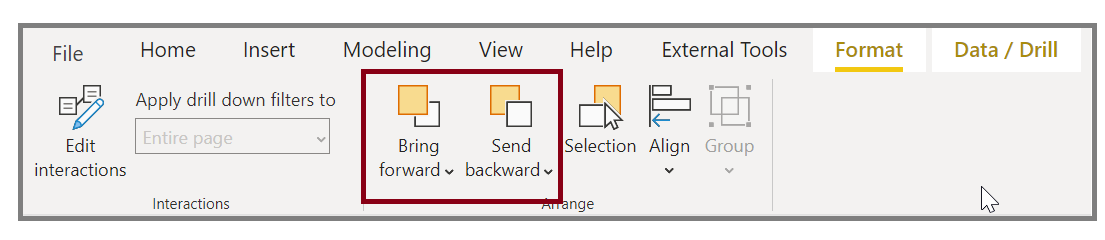
Menggunakan kembali tata letak laporan
Halaman individual laporan bisa rumit, dengan beberapa visualisasi yang berinteraksi dengan cara tertentu dan memiliki pemformatan yang tepat. Terkadang, saat membuat laporan, Anda mungkin ingin menggunakan visual dan tata letak yang sama untuk dua halaman yang berbeda. Misalnya, jika Anda baru saja mengumpulkan halaman laporan tentang pendapatan kotor, Anda mungkin menginginkan halaman yang hampir identik pada pendapatan bersih.
Membuat ulang semua pekerjaan Anda akan sulit, tetapi dengan Power BI Desktop, Anda dapat menduplikasi halaman laporan.
Klik kanan tab yang ingin Anda salin lalu pilih Halaman Duplikat.
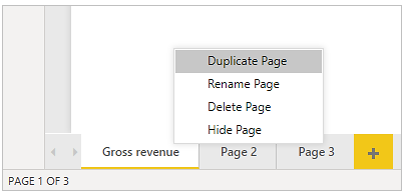
Untuk informasi selengkapnya, lihat Tutorial: Menambahkan opsi pemformatan ke visual kustom Power BI.